Como habilitar barras de digitação em células no Excel

Por padrão, a tecla de barra (/) exibe os atalhos para os comandos na faixa de opções no Excel. Então, o que você faz se você quiser inserir uma barra em uma célula? Há uma maneira de desabilitar essa configuração para que você possa digitar uma barra nas células.
Para evitar que a tecla barra ative os atalhos de comando da faixa de opções, clique na guia “Arquivo”.
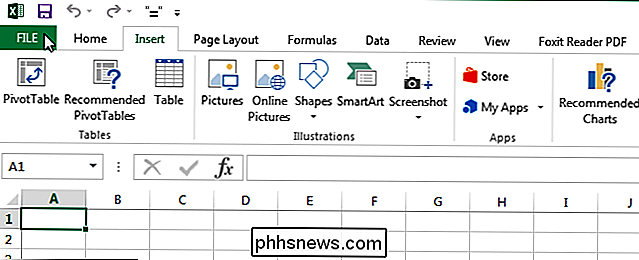
Na tela dos bastidores, clique em “Opções”. na lista de itens à esquerda.
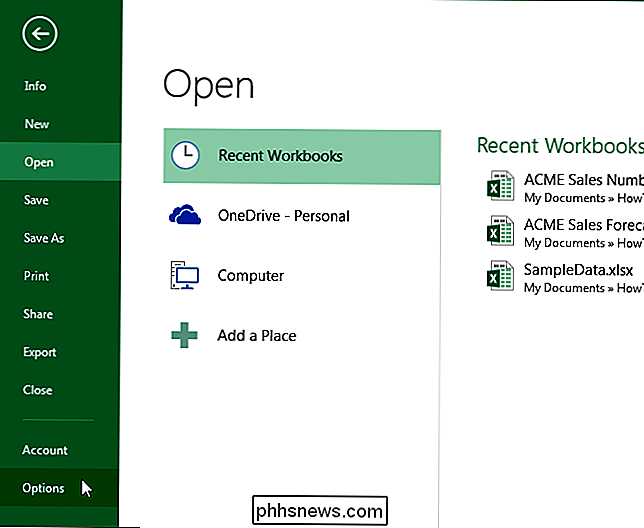
Na caixa de diálogo “Opções do Excel”, clique em “Avançado” na lista de itens à esquerda.
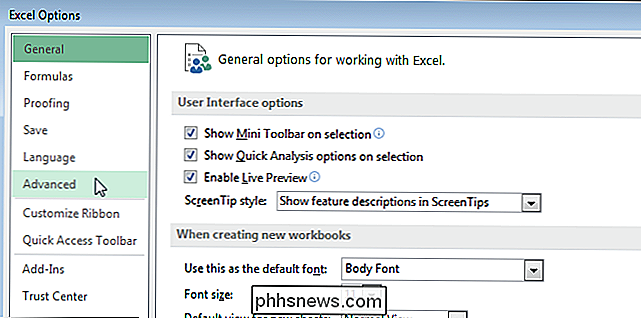
Na seção “Compatibilidade com o Lotus”, altere o caractere na caixa de diálogo. Caixa de edição “Microsoft Excel menu key” de uma barra para um caractere diferente, como um tllde (~) ou um acento grave ('). Certifique-se de que o personagem que você escolher seja aquele que não estará usando nas células.
Clique em "OK" para aceitar a alteração e feche a caixa de diálogo "Opções do Excel".
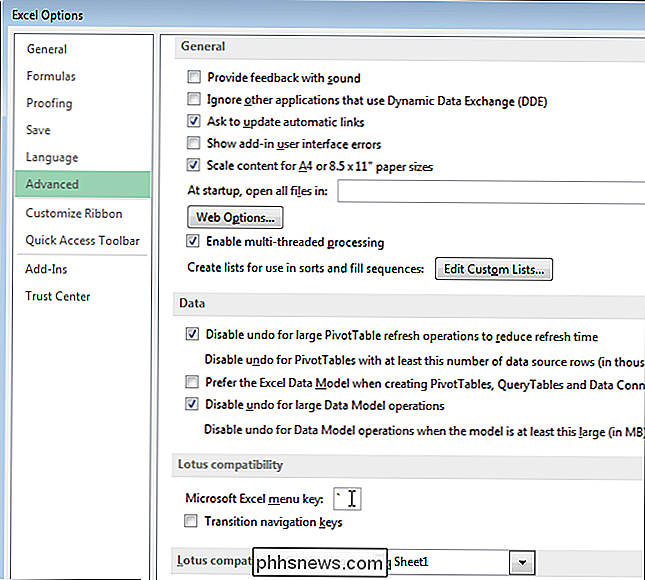
Agora você pode digitar uma barra em qualquer célula em sua planilha.
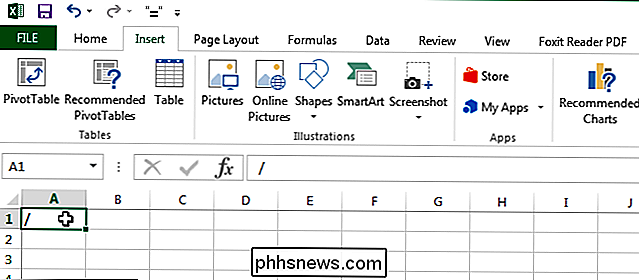
Novamente, o caractere digitado como a “tecla de menu do Microsoft Excel” não está disponível para digitar nas células.

Como adicionar cor a barras de título inativas no Windows 10
Por padrão, as barras de título dos programas no Windows 10 são brancas. Você pode alterar a cor da janela do programa ativo, mas e as barras de título nas janelas inativas? Não se preocupe. Há um ajuste de registro fácil para resolver isso. Veja como é uma janela de plano de fundo normal no Windows 10, sem cor: Quando terminarmos, ela será parecida com a imagem na parte superior deste artigo , usando a cor de nossa escolha.

Como migrar do Internet Explorer ou do Edge para o Chrome (e por que você deve)
Por que o Chrome Beats faz o Internet Explorer e o Edge Os navegadores da Microsoft têm grandes problemas. O Internet Explorer é antigo e desatualizado - tanto que a Microsoft pretende desativá-lo. Ele não suporta os recursos mais recentes do navegador, pode ser bastante lento e sua estrutura de complemento de navegador é desajeitada.


